Cách ngăn thông tin cá nhân của bạn bị rò rỉ ra thế giới
Tại một số điểm có thể bạn đã chia sẻ quá nhiều trên mạng. Đây là cách lấy lại quyền riêng tư và đảm bảo Facebook, Twitter và LinkedIn của bạn không bị rò rỉ thông tin cá nhân

Internet có thể là một nơi đáng ghét và văn hóa chia sẻ của các phương tiện truyền thông xã hội thường đi ngược lại các phương pháp hay nhất về bảo mật và quyền riêng tư. Hầu hết chúng ta tại một số thời điểm đã chia sẻ sinh nhật của mình, ảnh của những người thân yêu của chúng ta, thông tin về nơi chúng ta sống và đến từ, và những nội dung khác có lẽ không nên công khai trên mạng.
Trong trường hợp xấu nhất, thông tin bạn chia sẻ trực tuyến có thể bị lợi dụng để gây ra mối đe dọa cho an ninh hoặc thậm chí an toàn thân thể của bạn. Các nguyên tắc cơ bản để đảm bảo sự hiện diện trực tuyến của bạn giống nhau bất kể bạn sử dụng dịch vụ trực tuyến nào.
Trước khi chúng tôi bắt đầu các hành động cụ thể cho Twitter, Facebook và LinkedIn, đây là những điều bạn nên biết nếu bạn đang muốn bảo vệ bản thân trực tuyến tốt hơn và đảm bảo thông tin của bạn có ít khả năng bị lạm dụng hơn.
Nói chung, bạn nên đảm bảo rằng những người bạn / người theo dõi chung có quyền truy cập vào các tài khoản bị hạn chế là những người bạn tin tưởng. Tìm kiếm trong lịch sử bài đăng của bạn để biết thông tin cá nhân có thể được sử dụng để đánh cắp danh tính, để truy cập tài khoản của bạn hoặc để xác định địa chỉ thực của bạn. Nếu cần, hãy thực hiện các biện pháp để loại bỏ chúng hàng loạt. Ngoài ra, bạn có thể kiểm tra ảnh của mình mà những người khác đã chia sẻ trên đó được gắn thẻ, xóa bất kỳ thẻ nào nếu chúng không cần thiết.
Khi nói đến việc bảo vệ địa chỉ thực của bạn, điều này có thể được phơi bày theo một số cách. Nếu bạn là người bán eBay và đã chia sẻ liên kết qua tài khoản cá nhân, hãy lưu ý rằng địa chỉ của bạn thường được xuất bản cùng với các cuộc đấu giá của bạn. Điều tương tự cũng có thể áp dụng cho các danh sách doanh nghiệp khác, chẳng hạn như hồ sơ tại Nhà công ty, cũng như một số danh sách học thuật.
Nếu bạn đang bị đe dọa tích cực, tốt nhất là ngay lập tức hạn chế quyền truy cập, đặt chế độ riêng tư hoặc nếu cần, tạm ngưng, xóa hoặc hủy xuất bản tài khoản của bạn. Trong khi làm như vậy, bạn nên chụp màn hình và báo cáo bất kỳ mối đe dọa nào đã được gửi đến bạn, trước khi chặn những người có trách nhiệm.
Các bước khác bạn có thể thực hiện là: tắt chia sẻ vị trí tự động, bật xác thực hai yếu tố để bảo vệ tài khoản của bạn, sao lưu và xóa các bài đăng cũ nếu có thể và cân nhắc đóng các tài khoản mạng xã hội không cần thiết mà bạn không sử dụng nữa và đặc biệt là những liên kết với tên thật và danh tính của bạn.
Bây giờ để biết một số chi tiết cụ thể.
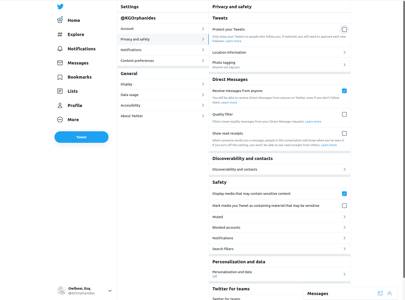
Bảo mật của Twitter gần đây đã bị giám sát chặt chẽ khi một người nào đó trên mạng xã hội đã tiến vào bảng điều khiển quản trị của trang web, cho phép họ truy cập và đăng các trò gian lận tiền điện tử từ một số tài khoản được xác minh lớn nhất của trang web. Không có biện pháp nào dưới đây có thể bảo vệ bạn nếu bản thân mạng xã hội bị xâm phạm, nhưng chúng có thể giúp bạn an toàn trước các mối đe dọa điển hình khác.
Trong chính Twitter, hãy đảm bảo rằng tính năng gắn thẻ vị trí đã tắt trên các tweet của bạn trong Cài đặt> Quyền riêng tư và an toàn> Thông tin vị trí . Ví dụ: tính năng này có thể vô tình được bật lại nếu bạn cài đặt lại ứng dụng dành cho thiết bị di động, vì vậy bạn nên kiểm tra lại mọi lúc mọi nơi.
Trong Khả năng khám phá và danh bạ , hãy tắt khả năng phát hiện địa chỉ email và số điện thoại. Điều này sẽ ngăn mọi người tra cứu tài khoản của bạn bằng cách sử dụng thông tin cá nhân khác của bạn - một điều rất quan trọng nếu bạn muốn đăng bài ẩn danh.
Nếu bạn chọn Bảo vệ tweet của mình trên màn hình chính Bảo mật và an toàn , chỉ những người theo dõi bạn mới có thể xem bất kỳ nội dung nào từ tài khoản của bạn, trong quá khứ hay hiện tại. Chúng cũng sẽ không thể tìm kiếm công khai. Nhận tin nhắn từ bất kỳ ai trong phần Tin nhắn trực tiếp không được chọn khi bạn ở đây và tắt tính năng gắn thẻ ảnh .
Twitter rất khó làm việc nếu bạn muốn xóa nhiều tweet hoặc hủy theo dõi nhiều người - đến mức khuyến nghị chính thức là tạo một tài khoản hoàn toàn mới và hoán đổi tên người dùng.
Tuy nhiên, một số công cụ của bên thứ ba, chẳng hạn như TweetDelete và Tweepi , giúp bạn hủy theo dõi nhiều người dùng và xóa số lượng lớn tweet cùng một lúc dễ dàng hơn. Lưu ý rằng các giới hạn đối với API của Twitter có nghĩa là có thể mất một lượng thời gian đáng kể để hủy theo dõi hàng trăm người hoặc xóa hoàn toàn lịch sử đăng bài của tài khoản đã tồn tại lâu dài.
Sao lưu bài đăng của bạn trước bất kỳ công cụ nào như vậy bằng cách tải xuống dữ liệu Twitter của bạn thông qua cài đặt tài khoản của bạn và nhớ thu hồi quyền truy cập của bất kỳ công cụ nào như vậy vào tài khoản của bạn sau khi bạn hoàn tất việc sử dụng chúng.
Nhiều công cụ khác nhau cũng tồn tại để xuất những người theo dõi bạn. Tiện ích Twlets Twitter to Excel Chrome là một tùy chọn dễ thấy, nhưng bạn sẽ phải đăng ký và nếu bạn muốn tải xuống thông tin chi tiết của hơn 1.000 người theo dõi, hãy đăng ký hoặc mua tín dụng. Google Trang tính xuất trên Twitter của Martin Hawksey miễn phí nhưng yêu cầu bạn thiết lập tài khoản nhà phát triển và tạo khóa API.
Ngoài ra, hãy tạo một tài khoản mới và chỉ duyệt qua những người bạn đang theo dõi trên tài khoản cũ của mình trước khi xóa hoặc khóa tài khoản đó.
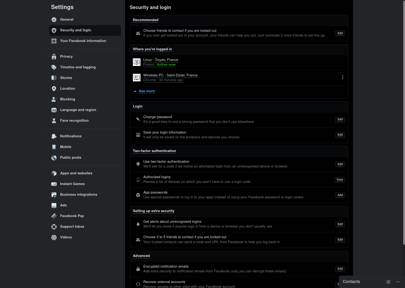
Bạn sẽ tìm thấy các tùy chọn quyền riêng tư chính của Facebook trên màn hình cài đặt . Trong tab bảo mật và đăng nhập, bạn nên bật xác thực hai yếu tố, kiểm tra thiết bị nào được đăng nhập và bật cảnh báo cho các đăng nhập trái phép nếu bạn nghi ngờ ai đó có thể cố gắng xâm nhập vào tài khoản của mình.
Trong tab Bảo mật , bạn có thể đặt ai có thể xem bài đăng của mình, bao gồm cả các bài đăng cũ của bạn - đặt cả hai thành chỉ bạn bè hoặc riêng tư. Bạn cũng nên đặt chế độ hiển thị danh sách bạn bè thành Chỉ tôi hoặc Bạn bè, tắt tính năng tra cứu dựa trên địa chỉ email và số điện thoại và có thể hạn chế yêu cầu kết bạn chỉ với những người đã là bạn của bạn bè bạn.
Các cài đặt này cũng bao gồm một tùy chọn để xem lại các bài đăng trước đây. Thao tác này sẽ đưa bạn đến Nhật ký hoạt động, nơi bạn có thể xem mọi thứ bạn đã đăng, cũng như bất kỳ thứ gì người khác đã gắn thẻ bạn vào. Bạn cũng có thể truy cập Nhật ký hoạt động bằng cách nhấp vào mũi tên chỉ xuống ở ngoài cùng bên phải của Thanh công cụ trên cùng của Facebook, nhấp vào Cài đặt & quyền riêng tư, sau đó nhấp vào Nhật ký hoạt động.
Trên Nhật ký hoạt động, nhấp vào Xem lại dòng thời gian, sau đó nhấp vào Bài đăng. Bạn có thể chọn chúng theo ngày, được hiển thị dọc theo thanh điều hướng bên trái. Sử dụng biểu tượng '…' ở trên cùng bên phải của mỗi bài đăng để xóa từng bài một. Tuy nhiên, nếu bạn sử dụng Facebook hoặc Facebook Lite trên điện thoại của mình, có thể bạn đã nhận được quyền truy cập vào nguồn cấp Quản lý hoạt động , cho phép bạn gửi nhiều bài đăng vào Thùng rác, từ đó chúng có thể được khôi phục trong 30 ngày trước khi bị xóa hoàn toàn.
Từ trang Nhật ký hoạt động trên thiết bị di động của bạn, hãy nhấn vào Quản lý hoạt động ở trên cùng. Sau đó, bạn có thể lọc các bài đăng trước đây của mình theo ngày tháng và nội dung, đồng thời sử dụng các hộp đánh dấu để chọn nhiều bài đăng để xóa hoặc lưu trữ riêng tư. Nếu bạn đã có tài khoản của mình trong một thời gian dài, việc xóa toàn bộ sẽ vẫn tốn thời gian, nhưng đó là một cách tốt để duy trì thói quen xóa thường xuyên.
Ngoài ra trên thiết bị di động, hãy tắt dịch vụ định vị để tránh vô tình quảng cáo chuyển động của bạn.
Nếu bạn cần loại bỏ toàn bộ lịch sử đăng bài của mình, bạn vẫn có thể muốn sử dụng các công cụ của bên thứ ba tiện lợi hơn như Xóa tất cả tin nhắn cho Facebook và Trình quản lý bài đăng sách xã hội cho Chrome. Cần biết rằng hiệu quả của các công cụ này phụ thuộc vào các yếu tố bao gồm việc Facebook không thay đổi API của mình và tốc độ kết nối internet của bạn. Như thường lệ, hãy sao lưu dữ liệu của bạn trước khi xóa và xóa các công cụ khỏi trình duyệt của bạn khi hoàn tất.
Nếu bạn định đóng hoặc tạm thời hủy kích hoạt tài khoản của mình, bạn sẽ tìm thấy các tùy chọn đó trong tab Thông tin Facebook của bạn , cũng như tùy chọn để tải xuống toàn bộ kho lưu trữ tất cả các bài đăng và hoạt động của bạn trên nền tảng - bạn cũng nên tận dụng điều này trước khi xóa hàng loạt bài đăng.
Các công cụ của Facebook để xem và hủy kết bạn với mọi người cũng dễ làm việc hơn Twitter: từ trang hồ sơ chính của bạn, nhấp vào tab Bạn bè để duyệt qua họ và nhấp vào nhãn Bạn bè bên cạnh ai đó để tạo danh sách thả xuống và nhấp vào Hủy kết bạn để loại bỏ chúng. Đáng buồn là chúng tôi không thể tìm thấy bất kỳ công cụ chức năng nào để tự động hóa quá trình này.
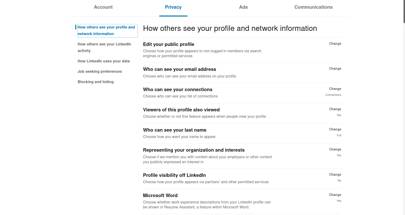
Về bản chất, CV LinkedIn của bạn - hoặc bất kỳ CV trực tuyến nào khác mà bạn có - có thể tiết lộ một lượng lớn thông tin về nơi bạn làm việc, nơi bạn sống và cách liên hệ với bản thân hoặc nhà tuyển dụng của bạn.
Bạn nên xóa mọi địa chỉ email hoặc số điện thoại không cần thiết, đặc biệt là những địa chỉ email hoặc số điện thoại bạn chủ yếu sử dụng cho các vấn đề cá nhân và sử dụng Cài đặt quyền riêng tư của LinkedIn để đặt hồ sơ của bạn ở chế độ riêng tư, chọn xem những người bên ngoài mạng liên hệ của bạn có thể nhìn thấy tên của bạn hay không, xóa bất kỳ tài khoản mạng xã hội nào được liên kết và thay đổi dữ liệu vị trí địa lý của bạn. Bạn cũng nên đặt thông tin như ngày sinh của bạn hiển thị với Chỉ tôi bằng cách sử dụng tùy chọn chỉnh sửa (biểu tượng bút chì) trên hồ sơ chính của bạn.
Bạn cũng có thể đóng hoặc tạm thời hủy kích hoạt tài khoản của mình. Khi bạn đã khóa một số cài đặt bảo mật cơ bản, chẳng hạn như hạn chế ai có thể xem địa chỉ email của bạn, điều chính cần kiểm tra là thông tin cá nhân mà CV của bạn có thể tiết lộ.
LinkedIn đang cố gắng thâm nhập vào lãnh thổ mạng xã hội thông thường hơn. Nếu bạn đã sử dụng quyền này và muốn xóa bài đăng của mình, hãy chuyển đến Tôi> Bài đăng & Hoạt động để xem toàn bộ nguồn cấp dữ liệu hoạt động của bạn. Thật không may, bạn sẽ phải xóa từng bài đăng một vì không có tùy chọn xóa hàng loạt ở đây.
Thông tin hoang dã
Vi phạm dữ liệu hàng loạt là một thực tế đáng tiếc của cuộc sống trực tuyến. Truy cập Have I Been Pwned để kiểm tra xem địa chỉ email, mật khẩu hoặc dữ liệu cá nhân khác của bạn có bị lộ trong bất kỳ vi phạm nào hay không.
Ưu tiên hàng đầu, hãy đảm bảo rằng bạn đã thay đổi mật khẩu của mình cho các dịch vụ bị vi phạm và bạn chưa sử dụng lại mật khẩu đó ở bất kỳ nơi nào khác. Thật không may, bạn không thể làm được gì nhiều đối với hầu hết dữ liệu cá nhân bị đánh cắp ngoại trừ việc lưu ý rằng hiện tại nó có thể đang tồn tại ngoài kia.
Nếu bạn lo lắng về tên thật, số điện thoại hoặc địa chỉ đang được thảo luận liên quan đến tay cầm trực tuyến của bạn, hãy chạy các điều khoản thông qua một vài công cụ tìm kiếm cùng nhau. Nếu bạn lo lắng về việc thông tin này được xuất bản trực tuyến, bạn có thể tạo Google Alert để gửi email cho bạn nếu nó xuất hiện.
Kiểm tra trang web của bạn, trang web của người sử dụng lao động của bạn và của bất kỳ tổ chức học thuật, câu lạc bộ hoặc tổ chức từ thiện nào mà bạn hợp tác để đảm bảo rằng họ không chia sẻ quá nhiều thông tin tiết lộ cá nhân về bạn. Cuối cùng, bất cứ nơi nào trực tuyến mà bạn không cần phải nhận dạng cá nhân, hãy sử dụng một bút danh.






































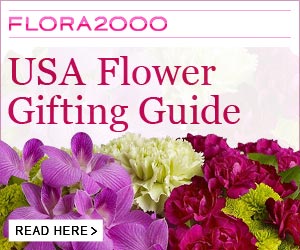

Không có nhận xét nào